|
操作方法は、下記のとおりです。
1.[表示]メニュー→[ヘッダーとフッター]をクリックします。
|
|
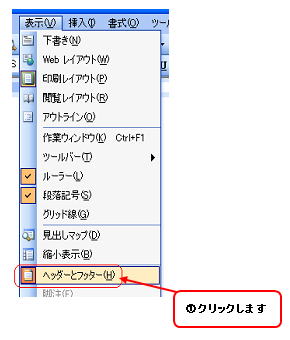 |
|
|
|
|
|
文書の上下の余白に[ヘッダー]と[フッター]領域が表示され、同時に[ヘッダーとフッター]ツールバーが表示されます。
2.[ヘッダーとフッター]ツールバーの[ヘッダー/フッターの切り替え]ボタンをクリックし、[フッター]領域を表示させます。
|
|
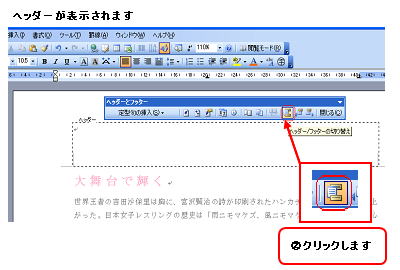 |
|
|
|
|
|
3.ページ番号の辺りをクリックし、テキストボックスの枠が表示されたら、もう一度マウスポインタの十字の形で枠の上をクリックします。
(テキストボックスの枠が■のハンドルがついた形に変わると、ページ番号を選択した状態を表します)
4.キーボードの[Delete]キーを押します。
5.[ヘッダーとフッター]ツールバーの[閉じる]ボタンをクリックして、ヘッダーとフッターの編集を終了します。 |
|
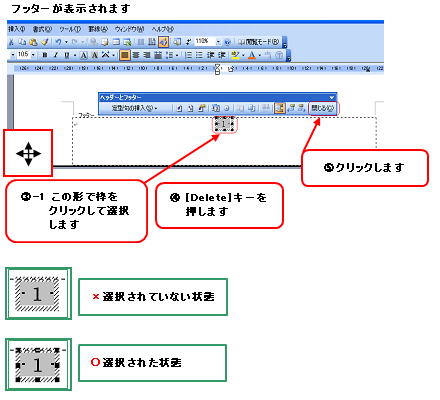 |
|
|
|
|
|
|
|
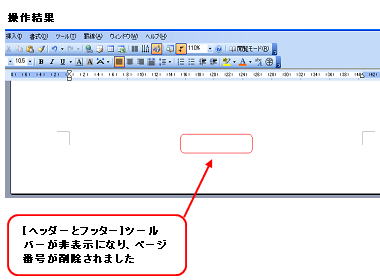 |
|
|
|
|